استفاده از VSCode برای توسعه کدهای MATLAB!
دستهبندی: برنامهنویسی
متلب یک زبان برنامه نویسی فوق العاده و یک محیط عالی برای اجرای طیف وسیعی از مطالعات علمی-محاسباتی است. اما در کنار مزایا و امکانات بیشمار این نرم افزار، متاسفانه محیط توسعه کد و رابط کاربری ویرایش کد آن چندان مطلوب نیست. از سوی دیگر محیط های برنامه نویسی اختصاصی نظیر VSCode امکانات متعددی برای بهبود امر کدنویسی و نیز مدیریت کدهای بزرگ دارند. در این مقاله آموزش اجرای کدهای متلب با استفاده از VSCode و برقراری ارتباط بین این دو برنامه ارائه میگردد.
پیشنهاد میشود از سایر مقالات حوزه برنامهنویسی با استفاده از این لینک دیدن فرمایید. در ضمن حتما برای دریافت آخرین اخبار در حوزه انتشار مقالات جدید در کانال تلگرام این وبسایت به آدرس vdelta_ir عضو شوید.
ممکن است برای دوستانی که تجربه چندانی در کار با متلب و یا vscode ندارند این پرسش ایجاد شود که اصلا این مقاله راجع به چه چیزی صحبت میکند؟ مگر متلب به خودی خود دارای ابزار نوشتن کد نیست؟ اصلا چه نیازی به نصب یک نرمافزار مجزا برای نوشتن کد متلب وجود دارد؟
برای پاسخ به پرسشهای بالا شکل 1 را بررسی نمایید. بخش سمت چپ تصویر متلب را نمایش میدهد که پس زمینهای سفید داشته (حالت Light mode) و رنگبندی محدودی برای بخشهای مختلف کد دارد. برای نمونه متغیرها، عملگردها (+, =, -, ...)، ورودیهای توابع، پرانتزها، اعداد ثابت و ... همه و همه با رنگ مشکی نوشته شده اند و فقط در مواردی محدود نظیر کامنتها، استرینگها و دستوراتی نظیر if و for از رنگ غیر مشکی استفاده شده است. اما در بخش سمت راست تصویر همین کد در VSCode نمایش داده شده و دیده میشود که هر بخش از کد رنگبندی مخصوص به خود را دارد. این امر خواندن کد را برای کابر به مراتب ساده تر نموده و سبب میشود با سرعت بالاتری به چیستی و چرایی هر قطعه از کد پی برد. به عنوان یک مزیت ذکر این نکته خالی از لطف نیست که این رنگبندیها خود در VSCode قابل تغییر بوده و حتی این امکان وجود دارد که تنظیمات به گونهای انتخاب شوند تا فاصلهگذاریها در کد به طور خودکار اعمال گردند. علاوه بر این پس زمینه تاریک VSCode نیز خود میتواند برای برخی از کاربران جذاب باشد، چرا که VSCode دارای پشتیبانی کامل از هر دو حالت Dark و Light mode است.
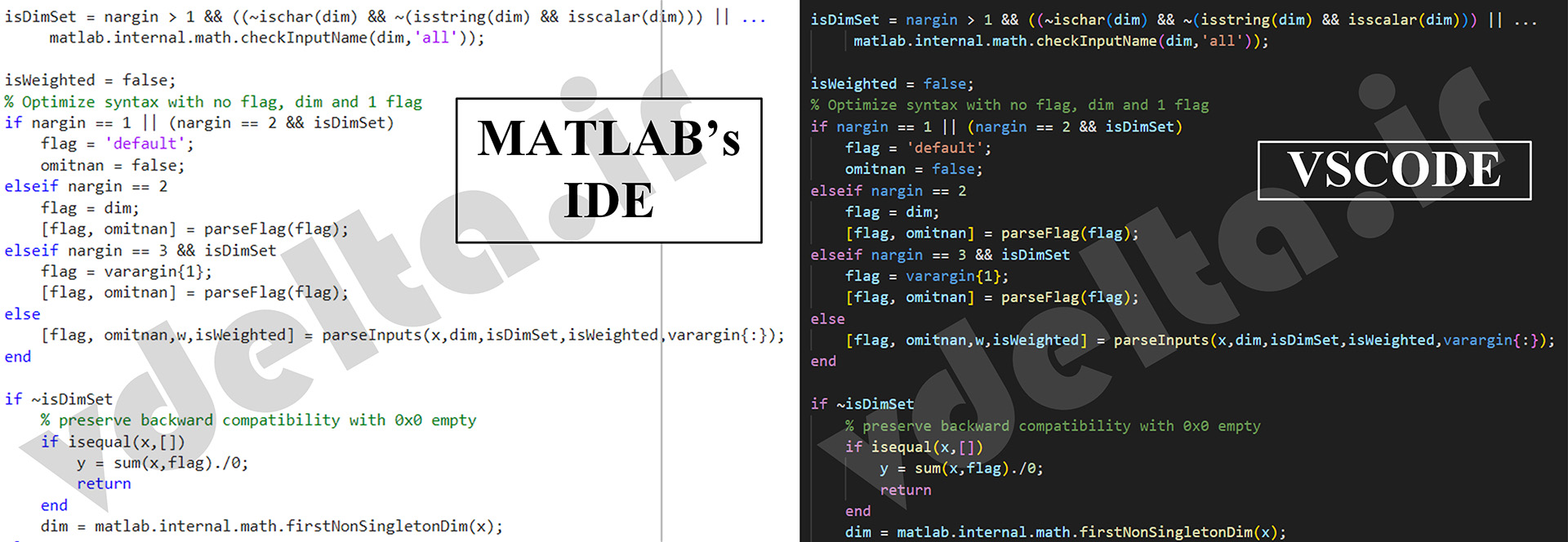
شکل 1- تفاوت بین VSCode و MATLAB در شیوه نمایش کدی مشابه، به رنگبندی بهتر متن کد در VSCode و حالت Dark mode توجه فرمایید
اما برای نوشتن کدهای متلب در VSCode و اجرای آن ها علاوه بر MATLAB میبایست ابتدا یک نسخه نصب شده از نرمافزار VSCode را داشته باشیم. این نرم افزار هم از فروشگاه رسمی مایکروسافت (در ویندوزهای 10 و 11) و هم از سایت اختصاصی خود به صورت رایگان قابل دانلود است. با نصب نرم افزار از قسمت مشخص شده در شکل 2 بخش extentions را برای نصب افزونه متلب انتخاب نمایید. در قسمت مشخص شده در تصویر اقدام به جستجو برای "matlab" نموده و افزونه ی MATLAB از شرکت MathWorks را نصب نمایید.
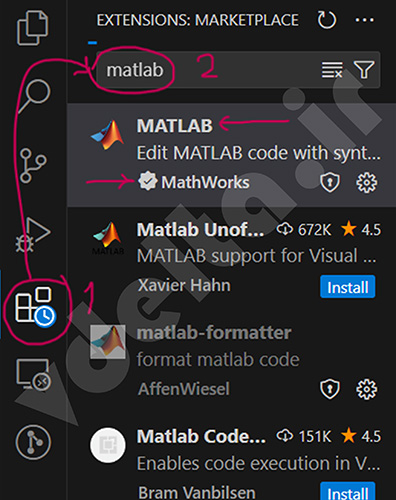
شکل 2- جستجوی متلب در بخش extentions از VSCode
با نصب افزونه متلب در VSCode نوبت به چند تنظیم کوچک میرسد. اولا که بسته به شیوه نصب نرم افزار متلب و در صورتی که متلب به Path سیستم شما اضافه شده باشد، این امکان وجود دارد که افزونه به صورت خودکار محل نصب MATLAB شما (matlabroot) را تشخیص دهد. در غیر این صورت ابتدا نیاز دارید تا محل نصب متلب را به صورت دستی در افزونه وارد نمایید. برای این کار میتوانید دستور matlabroot را در متلب خود وارد نمایید. خروجی باید چیزی مشابه (و نه دقیقا عین) شکل 3 باشد. این محل نصب متلب شماست.
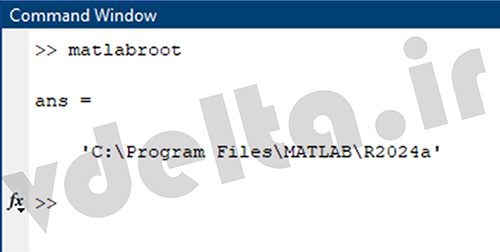
شکل 3- دریافت matlabroot از command window متلب
حال به بخش تنظیمات افزونه متلب مراجعه نمایید. برای این کار لازم است تا نظیر شکل 4 ابتدا به بخش extentions در VSCode وارد شده و سپس افزونه MATLAB را پیدا کرده و بر روی علامت تنظیمات (چرخ دنده) کلیک نموده و در فیلد مربوط به Install Path، آدرس دریافتی از شکل 3 را وارد نمایید.
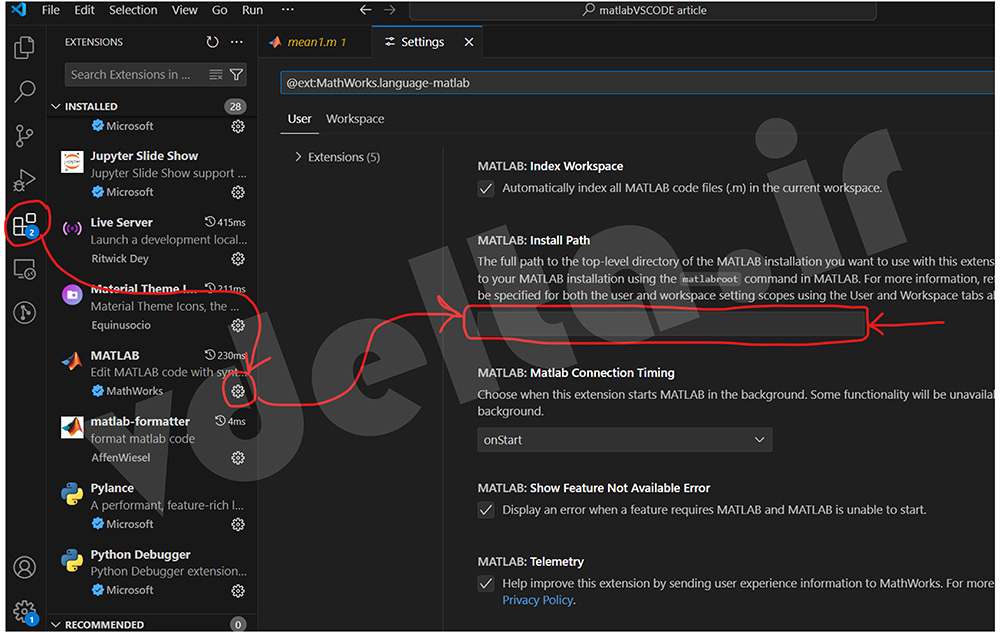
شکل 4- محل درج آدرس متلب در تنظیمات افزونه
حال که تنظیمات اعمال شد، کدهای با فرمت code.m (متفایلها) به صورت خودکار توسط VSCode به عنوان برنامه های متلب تشخیص داده میشوند و برای اجرای آن ها کافیست با استفاده از F5 کد را اجرا نمایید. علاوه بر این یک ترمینال مشابه با Command window خود نرم افزار هم در اختیار کاربر قرار میگیرد. در شکل 5 تصویری از VSCode در حال نوشتن یک کد متلب ارائه گردیده است.
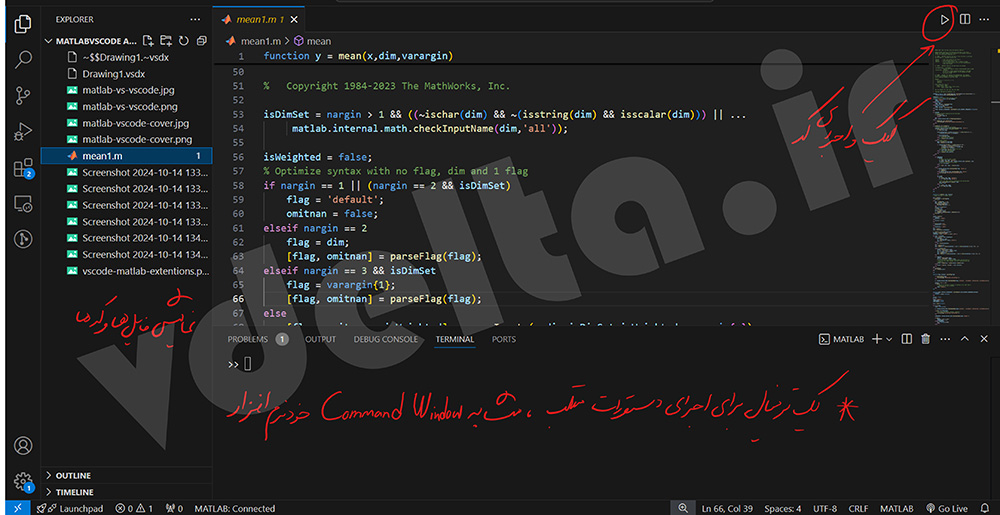
شکل 5 - تصویری از VSCode و یک کد متلب
فراتر از آن چه گفته شد هم امکان اعمال تنظیمات بیشتر برای استفاده از متلب و هم امکانات متعددی برای شخصی سازی VSCode برای سازگاری هر چه بیشتر با نیاز کاربر وجود دارد. امید است این مقاله گره گشای کار مخاطبان عزیز vdelta باشد.
ثبت نظر:
وبسایت Vδ
ویدلتا، مجموعهای از مقالات، آموزشها و مباحث حوزه برق و برنامهنویسی. برای اطلاع از انتشار مقالات حتما در کانال تلگرام ما عضو شوید.
 آدرس کانال تلگرام
آدرس کانال تلگرام
Channel ID: @vdelta_ir
آخرین مطالب
-

مهندسین/محققین از فایلهایتان پشتیبان بگیرید!
1 ماه قبل -

یک دوره حضوری پس از دورههای اغلب مجازی
3 ماه،3 هفته قبل -

بررسی اثر پی و میلگردهای مدفون در بتن بر روی سیستم اتصال زمین یک پست
3 ماه،4 هفته قبل -

رفتاری عجیب در امپدانس معادل دو سیستم زمین موازی شده
7 ماه،1 هفته قبل -

دوره طراحی سیستم اتصال زمین در شبکههای قدرت با محوریت محاسبات و شبیهسازیهای نرمافزاری
8 ماه قبل
درباره نویسنده
آرش صمدی
دانشجوی دکتری مهندسی برق قدرت و علاقهمند به مباحث حوزه برنامهنویسی کاربردی در صنعت برق. زمینههای تخصصی: حفاظت سیستمهای قدرت، ارتینگ و توسعه نرمافزارهای حوزه مهندسی برق
سایر مقالات درباره نویسنده صفحه اصلی
صفحه اصلی




 اینستاگرام (بهزودی)
اینستاگرام (بهزودی)